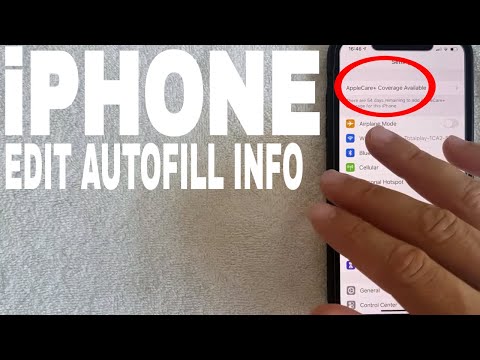Planšetės siūlo vaikams begalinį linksmybių ir mokymosi pasaulį, kuris tiesiogine prasme yra po ranka. Tačiau, būdamas tėvu, gali nerimauti, kad jūsų vaikas patenka į amžiui netinkamą ar net nesaugų turinį. Be to, tikriausiai norite apriboti, kiek laiko jūsų vaikai praleidžia žaidžiant žaidimus ar daržovėms „YouTube“. Laimei, šiek tiek suplanavę, galite nustatyti planšetinį kompiuterį, kuris būtų saugus, įdomus ir lengvai naudojamas jūsų vaikui. Naudodami pagrindinę tėvų kontrolę, netgi galite nustatyti ekrano laiko apribojimus.
Žingsniai
1 būdas iš 3: tinkamos tabletės ir priedų pasirinkimas

Žingsnis 1. Pasirinkite vaikams skirtą planšetinį kompiuterį, kad jame būtų įmontuotos vaikams patogios funkcijos
Nors galite nustatyti tėvų kontrolę ir atsisiųsti vaikams tinkamas programas bet kuriame planšetiniame kompiuteryje, rinkoje yra keletas variantų, kuriuose yra iš anksto įdiegtos funkcijos ir turinys tik vaikams. Daugelis šių planšetinių kompiuterių taip pat yra maži ir tvirti, todėl puikiai tinka jaunesniems vartotojams. Ieškokite tokių variantų kaip:
- „Amazon Fire Kids Edition“
- „Fuhu Nabi Dream“skirtukas
- „Samsung Galaxy Tab 3 Lite Kids Edition“
- „Šuolio varlė“epas
- „KD Interactive Kurio Smart“- tai planšetinis kompiuteris ir nešiojamas kompiuteris vaikams

Žingsnis 2. Sudarykite funkcijų, kurias norite padėti susiaurinti, sąrašą
Skirtingos tabletės yra skirtingo stiprumo, todėl pagalvokite, kaip jūsų vaikas didžiąją laiko dalį naudos planšetę. Užsirašykite pagrindines planšetinio kompiuterio funkcijas, pvz., Aukštos kokybės ekraną, daug vietos saugykloje arba gerą iš anksto įkeltų programų ir turinio pasirinkimą. Tada galite palyginti įvairias rinkoje esančias galimybes ir pasirinkti tinkamiausią jūsų vaikui.
- Pavyzdžiui, jei norite planšetinio kompiuterio, kuriame yra prieiga prie daugybės vaikams tinkamų knygų, žaidimų ir muzikos, „Amazon Fire Kids Edition“yra puikus pasirinkimas.
- Jei manote, kad jūsų vaikas dažniausiai naudosis planšetiniu kompiuteriu žiūrėdamas filmus kelyje, galite pasirinkti „Fuhu Nabi Dream“skirtuką su galingu 8 colių (20 cm) ekranu ir integruota prieiga prie daugybės „Disney“turinio.

Žingsnis 3. Įsigykite tvirtą dėklą, padedantį apsaugoti planšetinį kompiuterį
Kad ir koks rūpestingas būtų jūsų vaikas, nelaimingi atsitikimai gali įvykti. Kad apsaugotumėte savo vaiko planšetę nuo atsitiktinių smūgių, kritimų ar sulčių išsiliejimo, ieškokite vaikams nepriekaištingo tablečių dėklo, kuris suteikia daug amortizacijos, rankenėlės šonuose mažoms rankoms ir galbūt net atsparumas vandeniui. Įsitikinkite, kad pasirinktas dėklas pritaikytas jūsų planšetiniam kompiuteriui.
- Kai kurios vaikų planšetės, pvz., „Amazon Fire Kids Edition“, yra su savo dėklu. Tačiau paprastai dėklą turėsite nusipirkti atskirai.
- Kai kuriuose dėkluose yra papildomų funkcijų, kurios jums gali patikti, pavyzdžiui, įmontuotas stovas arba laikiklis automobilio sėdynės galvos atlošui.

4 žingsnis. Uždėkite ekrano apsaugą, kad išvengtumėte dėmių ir įbrėžimų
Taip pat norėsite apsaugoti subtilų planšetinio kompiuterio ekraną nuo lipnių pirštų ir šiurkštaus valdymo. Ieškokite ekrano apsaugos, kuri būtų tinkama jūsų vaiko planšetėje.
- Grūdinto stiklo ekrano apsauga yra šiek tiek brangesnė nei kai kurios rinkoje esančios plastikinės alternatyvos, tačiau jos taip pat yra daug tvirtesnės.
- Kai kurios ekrano apsaugos yra sukurtos taip, kad sumažintų akinimą arba filtruotų mėlyną šviesą, kad sumažintų jūsų vaiko akių įtampą.

Žingsnis 5. Ieškokite maišelio ar rankovės, kad galėtumėte visur pasiimti planšetinį kompiuterį
Tabletės puikiai tinka linksminti vaikus ilgose kelionėse automobiliu ar lėktuvuose. Jei planšetinį kompiuterį nešiositės, investuokite į nešiojimo dėklą, kuris jį apsaugos ir leis lengvai nešiotis aksesuarus, tokius kaip įkrovikliai ir ausinės.
Daugybė planšetinių kompiuterių maišelių ir nešiojimo dėklų yra linksmo, vaikams tinkamo dizaino ir spalvų. Skatinkite savo vaiką pasirinkti savo mėgstamą dizainą
2 metodas iš 3: tėvų kontrolės nustatymas

Žingsnis 1. Jei turite planšetinį kompiuterį, skirtą vaikams, pasinaudokite integruotais nustatymais
Planšetės, pagamintos atsižvelgiant į vaikus, paprastai yra iš anksto įdiegtos naudojant tėvų kontrolę ir saugos funkcijas. Kai pirmą kartą įjungiate planšetinį kompiuterį, vadovaukitės ekrane pateikiamomis instrukcijomis ir instrukcijomis, kad nustatytumėte vaiko paskyrą taip, kaip norite.
- Pavyzdžiui, „LeapFrog Epic“paragins jus nustatyti tėvų paskyrą kartu su atskiromis paskyromis iki 3 vaikų. Naudodami tėvų kontrolę galite valdyti tokius dalykus, kaip jūsų vaikai gali pasiekti svetaines ir kiek laiko jie gali turėti tam tikrą dieną.
- „Amazon Fire“planšetinių kompiuterių šeima taip pat turi plačius tėvų kontrolės nustatymus, kuriuos galite pasiekti planšetinio kompiuterio meniu „Nustatymai“. Naudodami šiuos valdiklius galite nustatyti savo vaikui laiko apribojimus, turinio apribojimus ir net kasdienius ugdymo tikslus.

Žingsnis 2. Naudodami „Ekrano laiko“valdiklius nustatykite tėvų apribojimus „iPad“
Nors „iPad“nėra sukurtas specialiai vaikams, jie turi įvairias įmontuotas tėvų kontrolės priemones, kurias galite pasiekti naudodami programos „Nustatymai“funkciją „Ekrano laikas“. Atidarykite „Nustatymai“, tada šoninėje juostoje pasirinkite „Ekrano laikas“. Iš ten galite:
- Naudodami funkciją „Prastova“, nustatykite ekrano laiko apribojimus
- Nustatykite laiko apribojimus atskiroms programoms
- Pasirinkite, kurias programas vaikas gali pasiekti bet kuriuo metu, naudodami parinktį „Visada leidžiama“
- Užblokuokite turinį, kuris gali būti netinkamas jūsų vaikui
Patarimas:
Jei šeimoje turite daugiau nei vieną „Apple“įrenginį, patartina nustatyti „Šeimos bendrinimą“per „Apple“paskyrą. Šią funkciją galite naudoti norėdami sukurti savo vaikui atskirą „Apple ID“ir pridėti jį prie savo grupės. Tokiu būdu galite nustatyti leidimus savo vaiko paskyrai nuotoliniu būdu iš savo įrenginio.

3 žingsnis. Nustatykite „Android“apribotą paskyrą, kad nustatytumėte pagrindinius apribojimus
Jei jūsų vaikas naudoja „Android“planšetinį kompiuterį, vis tiek galite nustatyti labai paprastą tėvų kontrolę, net jei tai nėra vaikams skirta planšetė. Paprasčiausias variantas yra sukurti vartotojo profilį tik savo vaikui, neturint prieigos prie „Google Play“parduotuvės. Tokiu būdu jūs valdysite, kurias programas jie gali turėti savo įrenginyje per savo paskyrą. Norėdami nustatyti savo vaiko profilį:
- Eikite į „Nustatymai“, pasirinkite „Išplėstinė“, tada pasirinkite „Keli vartotojai“.
- Paspauskite mygtuką „Pridėti vartotoją“ir vykdykite nurodymus, kad nustatytumėte savo vaiko profilį.
- Kai būsite paraginti prisijungti prie „Android“paskyros, spustelėkite „Praleisti sąranką“. Taip vaikas negalės pasiekti „Google Play“per savo paskyrą. Prisijungę prie savo paskyros vis tiek galėsite atsisiųsti programas ir kitą turinį.

Žingsnis 4. Atsisiųskite „Family Link“programą, kad gautumėte išplėstinę tėvų kontrolę
„Google“programa „Family Link“suteikia išsamesnę ir lankstesnę tėvų kontrolę nei standartinė „Android“operacinė sistema. Atsisiųskite programą į planšetinį kompiuterį ir naudokite jį, kad nustatytumėte vaiko ekrano laiko apribojimus, tvarkytumėte, kurias programas jis atsisiųstų, ir peržiūrėtų jo kasdienę veiklą.
- Nors „Family Link“daugiausia skirta „Android“įrenginiams, ją taip pat galite naudoti „iPad“ar kitame „iOS“įrenginyje.
- Taip pat galite nustatyti apribojimus, kokį turinį vaikas gali pasiekti tiesiogiai per „Google Play“parduotuvę. „Google Play“meniu įveskite „Nustatymai“, tada atidarykite „Tėvų kontrolė“. Iš ten galite nustatyti galimo turinio apribojimus.
3 metodas iš 3: vaikams tinkamų programų diegimas

Žingsnis 1. Peržiūrėkite įvertinimus ir amžiaus rekomendacijas, kad surastumėte tinkamas programas
Jei nesate tikri, ar programa tinka jūsų vaikui, peržiūrėkite įvertinimą programų parduotuvėje. Šie įvertinimai suteiks jums supratimą apie numatomą programos amžių ir kokio turinio galite tikėtis rasti.
- Įvertinimo sistema gali skirtis, atsižvelgiant į naudojamą programų parduotuvę ar operacinę sistemą. Pavyzdžiui, „Google Play“JAV naudoja standartinius ESRV įvertinimus (labiausiai vaikams tinkami įvertinimai yra „Visi ir visi 10 ir daugiau metų“).
- „Apple“naudoja savo amžiaus įvertinimo sistemą. Pavyzdžiui, mažiems vaikams tinkamos programos yra įvertintos 4+, o vyresniems vaikams skirtos programos gali būti įvertintos kaip 9+ arba 12+. Turinys suaugusiems yra įvertintas 17+.

Žingsnis 2. Prieš atsisiųsdami programą, perskaitykite jos apžvalgas
Nors turinio įvertinimai ir rekomendacijos dėl amžiaus yra naudingi, jie nėra patikimi. Norėdami geriau suprasti, kas yra programa, pabandykite perskaityti kitų tėvų atsiliepimus programų parduotuvėje. Peržiūrėkite neigiamus ir teigiamus atsiliepimus, kad suprastumėte, kokius rūpesčius žmonės kelia dėl programos turinio ar funkcionalumo.
Taip pat galite naudoti tokias svetaines kaip „Common Sense Media“, kurios specializacija yra vaikų medijos peržiūra. „Common Sense Media“turi išsamias žaidimų ir programų apžvalgas, suskirstytas pagal amžiaus grupę, taip pat labai rekomenduojamų programų vaikams sąrašą

Žingsnis 3. Pasirinkite žaidimus, kurie skatina kūrybiškumą ir problemų sprendimą
Net žaidimai, sukurti tik pramogoms, gali būti vertingi kaip švietimo priemonės. Rinkdamiesi žaidimus savo vaiko planšetiniam kompiuteriui, ieškokite variantų, kurie padėtų jiems lavinti protinius raumenis, pvz., Dėlionės, pasaulio kūrimo žaidimai ir žaidimai, kuriuose yra loginių galvosūkių ar problemų sprendimo komponentų.
- Pavyzdžiui, jaunesniems vaikams gali būti naudingi tokie žaidimai kaip „Toca Kitchen“, skatinantis juos kūrybiškai elgtis su keistais maisto deriniais, arba „The Cat in the Hat Invents“, kuris yra puikus žaidimas pradedantiems inžinieriams.
- „Minecraft“yra puikus žaidimas vyresniems vaikams. Atviras pasaulio kūrimas padeda ugdyti kūrybiškumą ir erdvinį suvokimą.

Žingsnis 4. Įdiekite mokomąsias programas, skatinančias mokytis
Be žaidimų, taip pat yra daugybė edukacinių programų, apimančių temas nuo inžinerijos iki meno. Tačiau ne visos švietimo programos yra vienodos. Ieškokite programų, kurios aktyviai įtrauktų jūsų vaiką, atitiktų jūsų vaiko interesus ar patirtį, apimtų socialinės sąveikos elementą ir neatitrauktų jūsų vaiko nuo daugybės skelbimų ir kitų trukdžių.
- Socialinė sąveika nebūtinai reiškia, kad jūsų vaikas bendrauja su kitais žaidėjais internete. Šis elementas gali kilti iš jūsų vaiko bendravimo su animaciniais veikėjais programoje arba turinio aptarimo su šeimos nariu, mokytoju ar draugu.
- Jei norite idėjų, peržiūrėkite „Common Sense Media“puikių mokomųjų programų sąrašą:

Žingsnis 5. Gaukite vaikams pritaikytas žiniasklaidos programų, pvz., „YouTube“, versijas
Vaikams patinka žiūrėti vaizdo įrašus, tačiau gali būti sunku įsitikinti, kad jie nesusiduria su netinkamu turiniu. Vienas iš būdų išvengti šios duobės yra naudoti populiarių žiniasklaidos programų versijas, sukurtas naudojant įmontuotus filtrus, kad būtų apsaugoti jauni žiūrovai.
- Pvz., Įdiekite „YouTube Kids“vaiko planšetiniame kompiuteryje ir sukurkite jam profilį pagal amžių. Taip pat galite blokuoti konkrečius vaizdo įrašus ir nustatyti apribojimus, kiek laiko jie gali naudotis programa.
- Kai kurios kitos bendrosios žiniasklaidos programos, pvz., „Amazon Prime Video“, turi įmontuotą tėvų kontrolę, kad galėtumėte jas pritaikyti savo vaikui.

6. Atsisiųskite vaikams pritaikytą el. Skaitytuvą, kad vaikas galėtų skaityti kelyje
Skaitymo programėlės įdėjimas į vaiko planšetinį kompiuterį yra patogi alternatyva, kai reikia nešiotis daugybę knygų. Be to, jei jūsų vaikas tikrai nemėgsta skaityti, yra daug programų, kurios gali palengvinti ir sudominti, paversdamos skaitymą žaidimu! Ieškokite pagal amžių tinkamos skaitymo programos, kurioje jau yra sukurta gera vaikams tinkamo turinio biblioteka.